المقدمة
يمكن أن يؤدي التعامل مع التطبيقات غير المستجيبة إلى تعطيلات كبيرة، خاصة عند العمل على مهام حرجة على جهاز الكمبيوتر الخاص بك من HP. فإن التعلم كيفية إيقاف التطبيقات بالقوة بفعالية يمكن أن يوفر الوقت ويساعدك على الحفاظ على الإنتاجية. يقدم هذا الدليل طرقًا شاملة لإيقاف التطبيقات بالقوة على أجهزة HP واستراتيجيات لتقليل هذه الانقطاعات.
فهم التقنيات البسيطة لإدارة البرامج المتوقفة لا يحسن فقط كفاءتك بل يضمن أيضًا تشغيل جهاز الكمبيوتر الخاص بك من HP بسلاسة. باتباع الاستراتيجيات الموضحة، ستكتسب المهارات اللازمة لحل تجمد البرامج بفعالية وأمان.
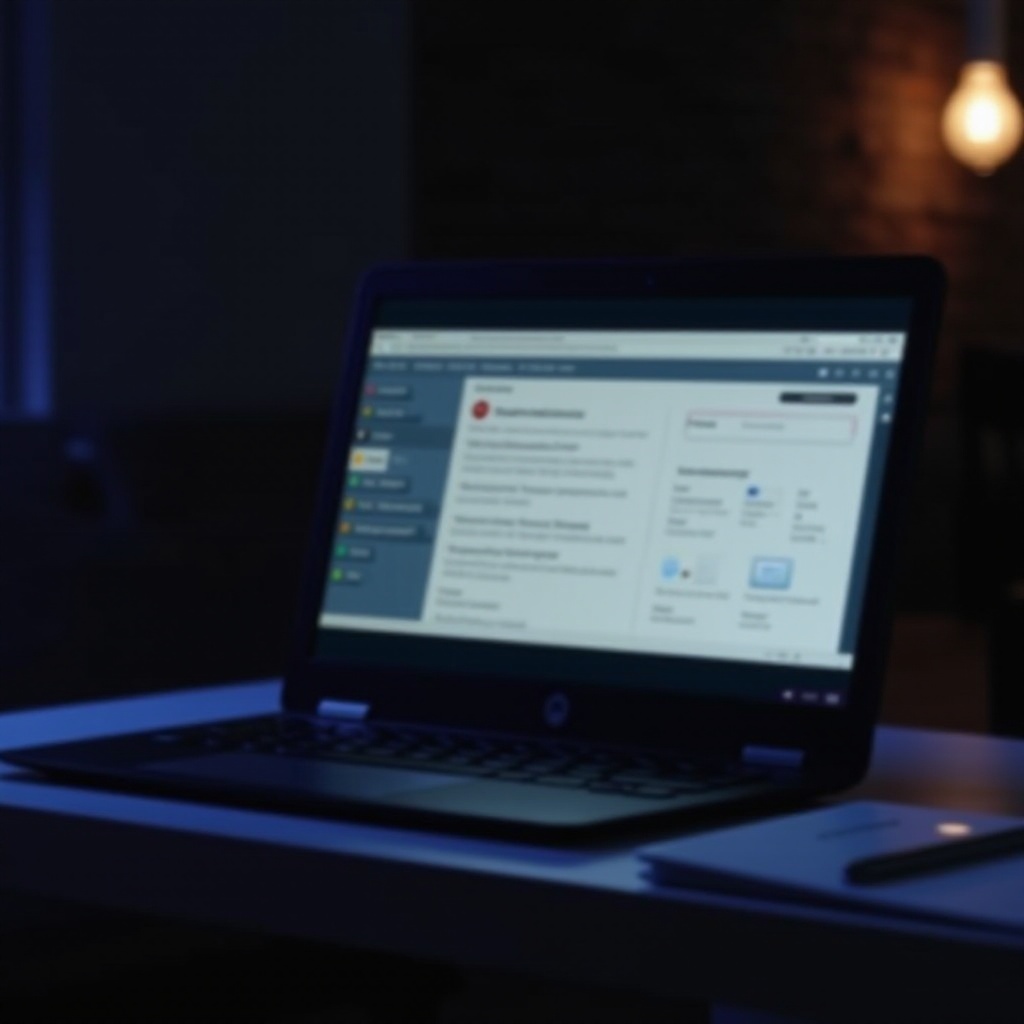
فهم الحاجة إلى إيقاف التطبيقات بالقوة
في بعض الحالات، قد تصبح التطبيقات على جهاز الكمبيوتر الخاص بك من HP غير مستجيبة بسبب عوامل مثل عيوب البرامج أو نقص موارد النظام أو تعارضات مع برامج أخرى. يمكن أن يعيق هذا التقدم ويؤدي إلى الإحباط. لذلك فإن معرفة كيفية إيقاف هذه التطبيقات بالقوة يصبح أمرًا حاسمًا.
إيقاف التطبيق بالقوة يتضمن إنهاء عملية التطبيق دون استخدام إجراءات الإغلاق العادية. هذه التقنية لا تقدر بثمن لإزالة التطبيقات المزعجة عندما تفشل في الاستجابة للأوامر العادية. فهم متى ولماذا يتم استخدام هذه الطريقة يمكن أن يحمي من فقدان البيانات ويعزز إدارة وقتك.
كيفية إيقاف التطبيقات بالقوة على جهاز HP
معرفة كيفية إدارة التطبيقات غير المستجيبة على جهازك من HP يمكن أن يكون منقذًا للحياة. إليك الطرق الرئيسية:
الطريقة 1: باستخدام “مدير المهام”
- اضغط على “Ctrl + Shift + Esc” لفتح مدير المهام.
- انتقل إلى علامة التبويب “العمليات” في نافذة مدير المهام.
- ابحث عن التطبيق غير المستجيب في القائمة.
- انقر على التطبيق، ثم اختر “إنهاء المهمة” لإغلاقها، مما يحرر الموارد لمواصلة العمل.
الطريقة 2: اختصارات لوحة المفاتيح
- اضغط على “Ctrl + Alt + Delete” في نفس الوقت.
- من القائمة، اختر “مدير المهام”.
- داخل مدير المهام، حدد التطبيق المسبب للمشكلة.
- اختر التطبيق غير المستجيب واضغط على “إنهاء المهمة”.
كلتا الطريقتين فعالتان في حل التطبيقات غير المستجيبة بسرعة. ومع ذلك، إذا لم تعمل هذه الخطوات، فاستكشاف الخيارات الأخرى يعد أمرًا ضروريًا.

استخدام موجه الأوامر لإيقاف التطبيقات بالقوة
إذا لم تنجح طرق مدير المهام، يوفر موجه الأوامر بديلاً لإيقاف التطبيقات بالقوة على جهازك من HP. على الرغم من أنها أكثر تعقيدًا، فإن هذه الطريقة تنهي العمليات المزعجة بفعالية:
- اضغط على “مفتاح Windows + R” لبدء مربع التشغيل.
- اكتب “cmd” واضغط على Enter لفتح موجه الأوامر.
- داخل موجه الأوامر، اكتب “tasklist” واضغط على Enter لعرض جميع العمليات الجارية.
- تحديد العملية المرتبطة بالتطبيق المسبب للمشاكل.
- أدخل “taskkill /IM [processname.exe] /F”، مع استبدال “[processname.exe]” باسم العملية الفعلي، واضغط على Enter.
توقف هذه الأوامر التطبيق غير المستجيب بالقوة، حيث تعيد أداء جهاز الكمبيوتر واستجابته.
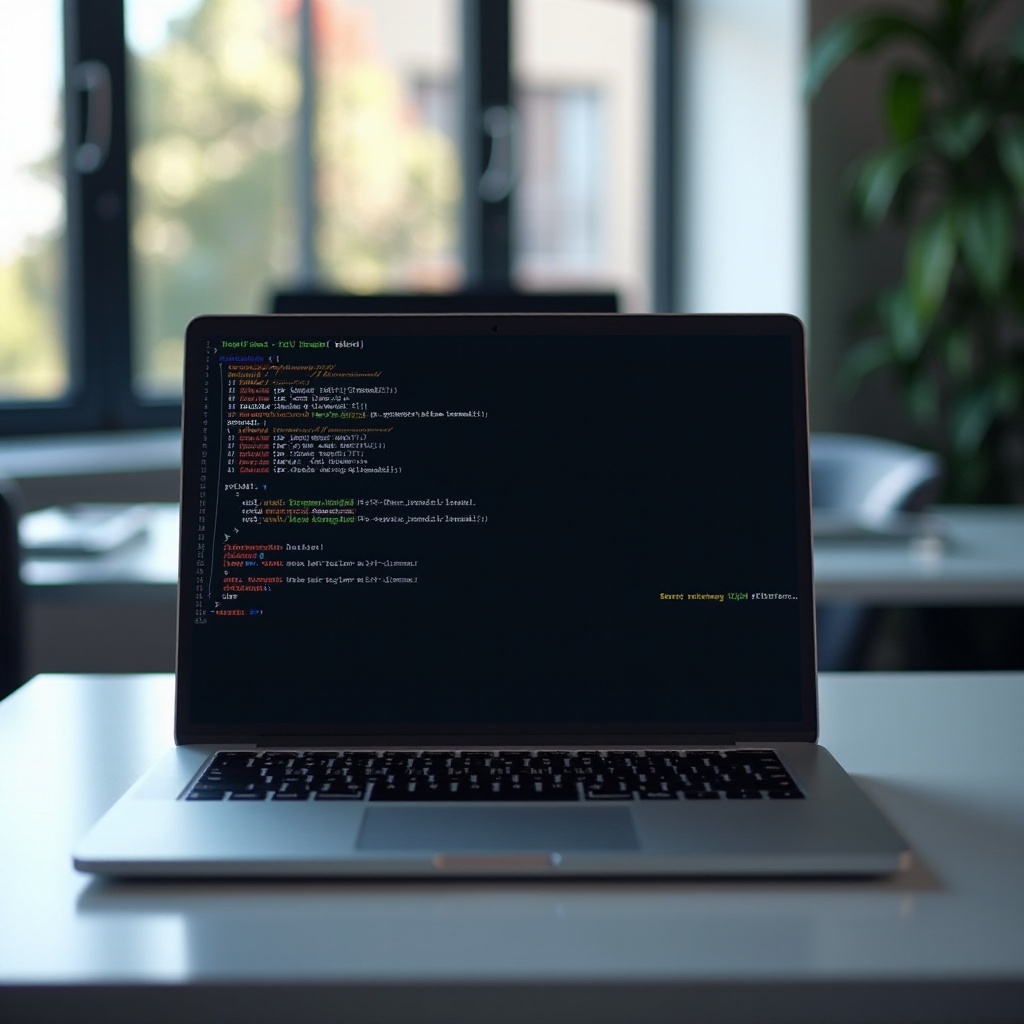
منع تجمد التطبيقات على أجهزة الكمبيوتر من HP
بدلاً من مواجهة التطبيقات غير المستجيبة بشكل منتظم، تبني تدابير استباقية لمنعها. فكر في هذه الأساليب للحد من الحوادث المستقبلية:
حافظ على تحديث البرامج الخاصة بك
- قم بالتحقق بشكل متكرر من وجود تحديثات لنظام التشغيل والتطبيقات الخاصة بك.
- قم بتمكين التحديثات التلقائية لضمان أنك تستخدم دائمًا الإصدارات الأحدث.
تحسين أداء النظام
- قم بإجراء صيانة نظام منتظمة مثل تنظيف القرص وإلغاء تجزئة القرص.
- إدارة برامج بدء التشغيل لتقليل أوقات التحميل أثناء بدء التشغيل.
- استخدام أدوات تحسين الأداء لتحديد ومعالجة تباطؤات النظام المحتملة.
البقاء منتبهًا لأداء النظام الخاص بك والحفاظ على تحديث البرامج يمكن أن يقلل بشكل كبير من خطر تجمد التطبيقات.
نصائح متقدمة لاستكشاف التطبيقات غير المستجيبة
إذا واجهتك حالات متكررة من تجمد التطبيقات، فاستكشف هذه النصائح المتقدمة لحل المشكلات:
- إجراء فحوصات للبرامج الضارة والفيروسات، حيث يمكن أن تسبب سلوك غير منتظم للبرامج.
- فكر في زيادة ذاكرة الوصول العشوائي لاستيعاب التطبيقات الأكثر تطلبًا بشكل أفضل.
- استخدام “مدير المهام” لمراقبة موارد الأجهزة، وتحديد التطبيقات التي تستخدم كمية كبيرة من الذاكرة أو وحدة المعالجة المركزية.
باستخدام هذه الاستراتيجيات، يمكن تقليل تكرار وشدة مشاكل التطبيقات بشكل كبير، مما يحسن بشكل كبير تجربتك الحاسوبية العامة.
الخاتمة
إتقان تقنيات إيقاف التطبيقات بالقوة على جهاز الكمبيوتر الخاص بك من HP أمر ضروري للحفاظ على الإنتاجية وضمان أداء سلس. استخدم مدير المهام، موجه الأوامر، والاستراتيجيات الوقائية لإدارة وتخفيف تجمد التطبيقات بشكل فعال. من خلال البقاء استباقيًا، ستضمن لجهاز HP الخاص بك أداء موثوقًا بشكل مستمر.
الأسئلة الشائعة
ماذا يجب أن أفعل إذا لم يفتح مدير المهام؟
إذا فشل مدير المهام في الفتح، استخدم طريقة موجه الأوامر لإنهاء التطبيقات بالقوة. بدلاً من ذلك، أعد تشغيل الكمبيوتر لحل المشكلة.
هل هناك مخاطر مرتبطة بإنهاء التطبيقات بالقوة؟
إنهاء التطبيقات بالقوة قد يؤدي إلى فقدان البيانات غير المحفوظة وليس حلاً شاملاً. استخدمه فقط عند الضرورة واحفظ عملك بشكل متكرر لتقليل فقدان البيانات.
كيف يمكنني تقليل الحاجة إلى إنهاء التطبيقات بالقوة؟
تبني إجراءات وقائية مثل تحديث النظام بانتظام، إدارة برامج بدء التشغيل، ومراقبة موارد النظام لتقليل التطبيقات غير المستجيبة.


